¿Cómo ajustar el volumen de las páginas web en Google Chrome?

Ajustar el audio de las páginas de Google Chrome será posible desde los controles de la configuración. También es factible por medio de los ajustes de Windows, el día de hoy te enseñaremos a hacerlo. Solo debes tener descargado el navegador web o en su defecto actualizar su última versión.
¿Cómo controlar el sonido de una pestaña de Google Chrome?
Si deseas ajustar la reproducción de sonido de las pestañas, puedes hacerlo de manera sencilla. Podrás silenciarlo desde la configuración de las pestañas con tan solo realizar un clic derecho a la pestaña. De manera seguida, tienes que pulsar en ‘Silenciar sitio’ donde habrás cambiado el volumen de Google Chrome.
Aunque muchas veces se recurre al control de sonido que de por sí proporciona Windows a través de sus ajustes. Para hacerlo, tocamos el botón de ‘bocina’ con el cual podemos bajar o subir el volumen, dicho de otra manera, también existen atajos y comandos para controlar el sonido, no solo en Chrome, sino también en tu computador. Sin embargo, si lo que queremos es controlar las pestañas de forma individual, podremos recurrir a una extensión ¿Cómo? ¿Cuál? ¡Ya te diremos!
Bajar solo un poco del sonido
Para reducir el sonido de las pestañas es recomendable descargar una extensión de Chrome Web Store, hay diversas opciones que te proporcionan. La mejor de todas, ya que nos permite sincronizar de manera individual el volumen, es Volume Master. Se ajusta a nuestras necesidades y admite eliminar distracciones, apagando o bajando el volumen de los altavoces de forma particular. Lo más eficiente que se presenta, es que no afecta a todas las pestañas abiertas.
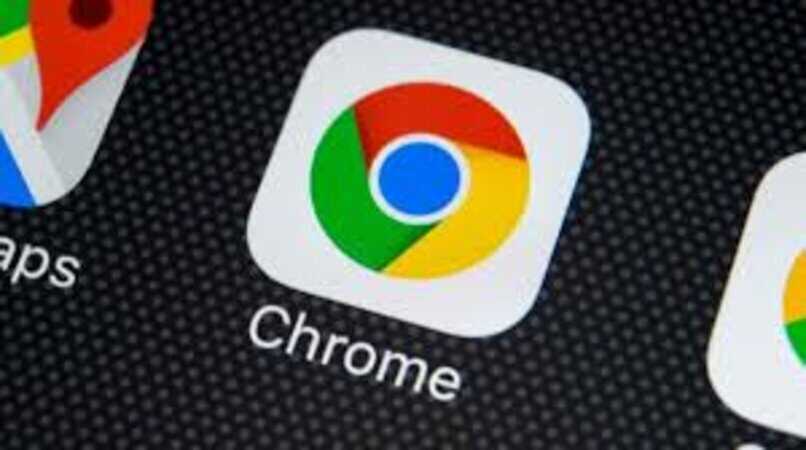
Lo único que se debe hacer es descargar la extensión y siguiendo el curso, en la parte derecha del navegador, se puede controlar el audio. Se presentará un ajustador deslizante, aquí podemos bajar mucho o poco el sonido. Cuando se realice esta acción, el resto de audio no se afectará solo el de la pestaña deseada. Funciona de manera tal que la extensión recuerda la ventana y aun si se vuelve a cargar el volumen se mantiene.
Aumentar el sonido
Para subir el audio de una pestaña, también tienes que tener la extensión. Una vez veas el icono de Volume Master en la parte superior, vas a poder controlar el sonido, de modo que aumentarlo será sencillo. Podrás ajustar desde 100 hasta 600 % la capacidad de sonido, en cualquier pestaña. Por si te lo preguntas, incluso es capaz de aumentar el volumen de un video. El ajuste de este, consiste de 10 en 10 para que puedas controlar los niveles.
Cabe destacar que también será posible desde los controles de sonido que tiene el Windows. Esto se hace mediante el botón que proporciona el sistema. Asimismo, hay que tener en cuenta que afectará todo el sonido en general del computador.
¿Cómo activar el controlador de sonidos en Windows 10 y 11?
Si deseas sincronizar los sonidos de tu sistema Windows, el primer paso a realizar será entrar al menú. Podrás ingresar por medio del área de notificaciones y pulsar en el icono de configuración, cosa que se procederá desde el menú de inicio. Aquí encontrarás distintas secciones, pero tendrás que ingresar a ‘Sistema’ donde Microsoft ha metido diferentes herramientas de audio.

En la columna izquierda de este apartado, vas a buscar la opción de ‘Sonido’. Vas a entrar en el menú donde verás funciones distintivas, tienes que seleccionar en ‘Elegir dispositivo de salida’. Al pulsar esto, debes escoger en los altavoces por los que quieres que salga el sonido. También puedes ajustar el sonido.
En este mismo sitio, autorizas seleccionando ‘Entrada’ si quieres elegir una unidad de entrada. Así como también pulsar preferencias de dispositivo y el volumen de aplicación. Esto te permitirá es que el sonido de algunas apps que tengas abiertas sea menor o mayor al resto.
Recordando que también puedes configurar el sonido de tu computador por medio del mezclador de audio. Cosa que será sencillo, pues con la opción de Windows 10 que tiene en el control de audio. Puedes presionar en ‘Mezclador’ y verás los sonidos del computador.
¿De qué forma cancelar el sonido de todas las páginas webs que visito?
Puedes silenciar cada página web que visites, pero primero hay que recordar que de manera particular también es posible. Google Chrome te da la opción en el lado derecho de aplacar la reproducción de sonido en el icono del altavoz. Sin embargo, puedes proporcionarle una lista al navegador web para silenciar pestañas por defecto.
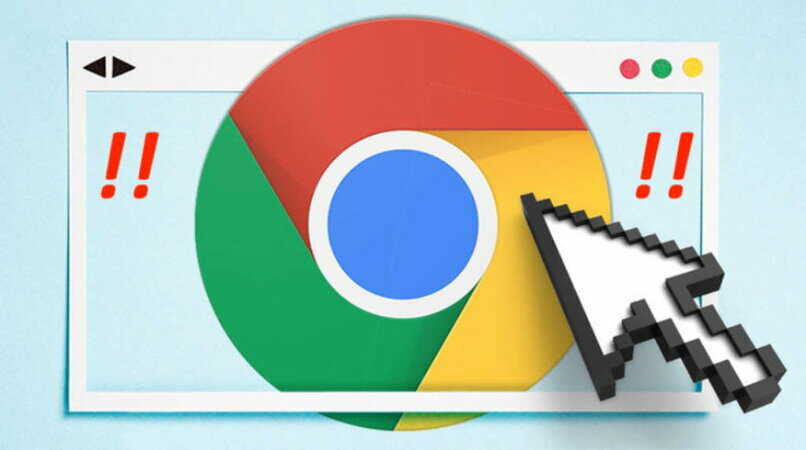
Empezando, tienes que tocar el botón del menú principal, y en la parte superior la ‘Configuración’ donde tendrás que pulsar en ‘Avanzado’. De manera siguiente, toca en la sección de ‘Privacidad y seguridad’ para pinchar en ‘Configuración de contenido’. A continuación, pulsa en ‘sonido’ si deseas abrir las herramientas, luego será la oportunidad de silenciar todos los sitios webs.
Esto es posible en la función de ‘Permitir que los sitios reproduzcan sonido’ donde en el control deslizante podrás realizar ello. Puedes añadir excepciones a una lista en ‘Agregar’. De forma simple, además tienes la facultad de añadir sitios al registro de ‘Silenciados’ escribiendo el URL y pulsando en ‘Agregar’.
Añadir excepciones
Esto nos permite ajustar el audio como queramos. El nombre de la extensión es Mute Tabs y te permite silenciar todas las pestañas o cada una de estas. Podrás descargarla desde Google Chrome e instalarla para poder configurar a tu gusto el sonido.